foxmail批量导入旧邮件的方法
2023-05-19 11:49:48作者:极光下载站
foxmail邮箱很多小伙伴都在使用,这款软件可以帮助小伙伴很好的进行邮件的发送和接收,同时也可以将以前导出在电脑中的邮件重新导入到foxmail中,我们可以先在foxmail邮箱页面上新建一个文件夹,之后我们可以在新建的文件夹下将电脑中的邮件导入进来,这样就可以有一个管理导入邮件的文件夹,当你需要查看的时候,直接在该文件夹中进行查看即可,将电脑中存放的邮件导入到foxmail中的话,可以方便我们更好的管理邮件,并且也方便我们随时查看需要的邮件内容,下方是关于如何使用foxmail导入以前的邮件的具体操作方法,如果你需要的情况下可以看看方法教程,希望小编的方法教程对大家有所帮助。
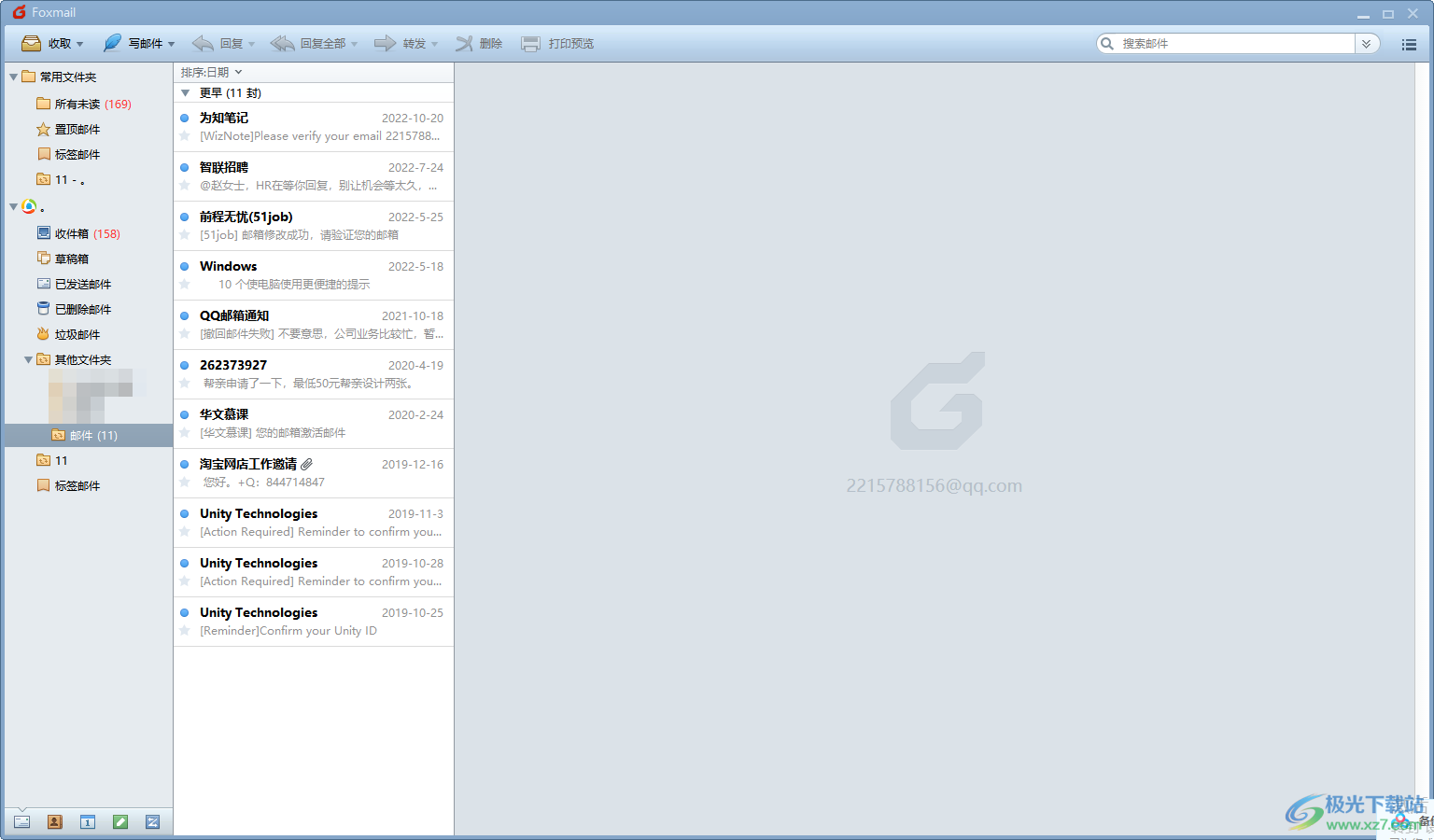
方法步骤
1.首先我们需要进入到foxmail邮箱的页面中,在左侧的位置进行鼠标右键点击一下,在打开的菜单选项中选择【新建文件夹】选项即可。
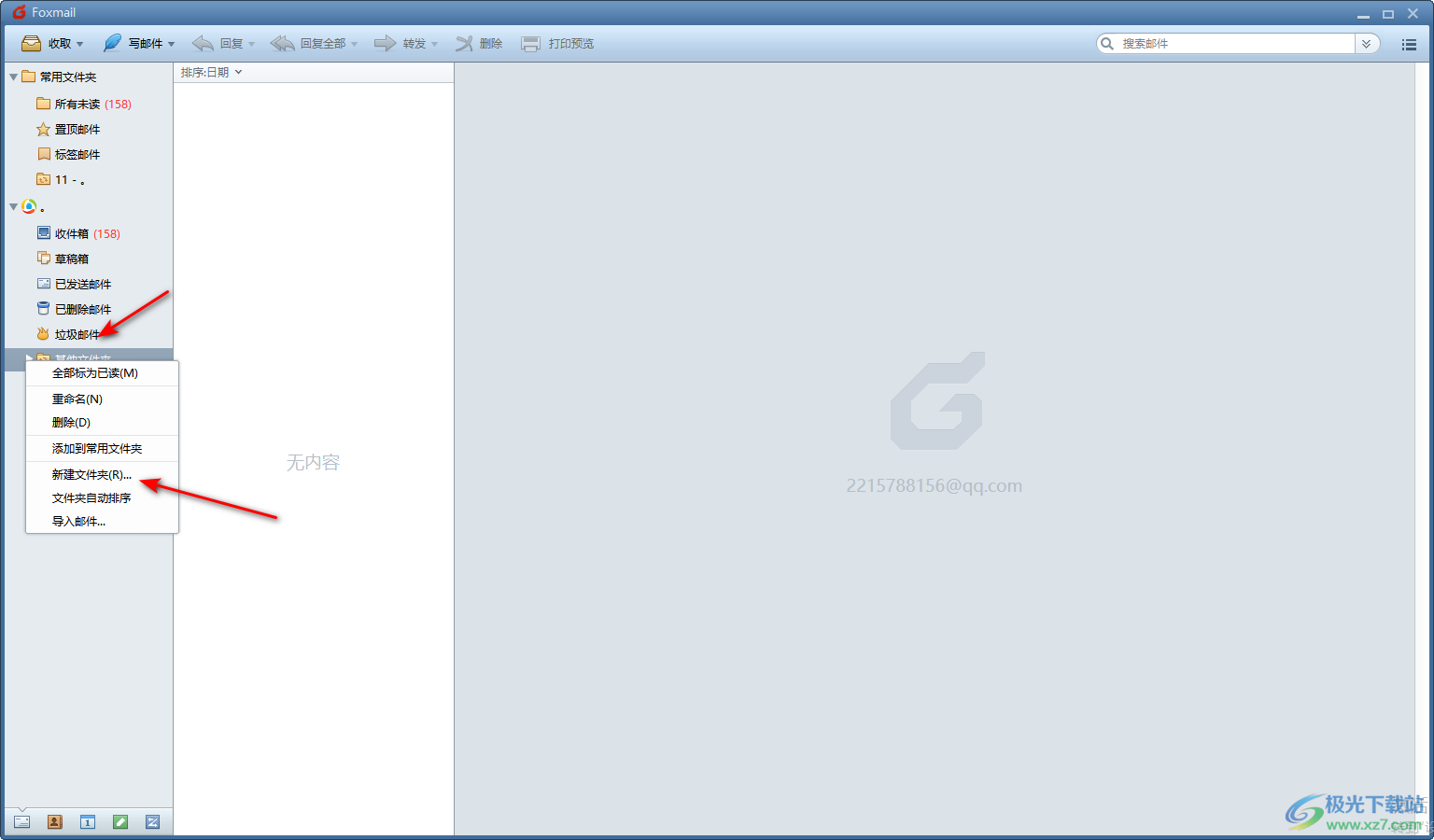
2.这时在打开的窗口中,我们需要编辑新建文件夹的名称,之后选择你可以在框中选择该文件夹显示的位置,之后点击确定按钮。
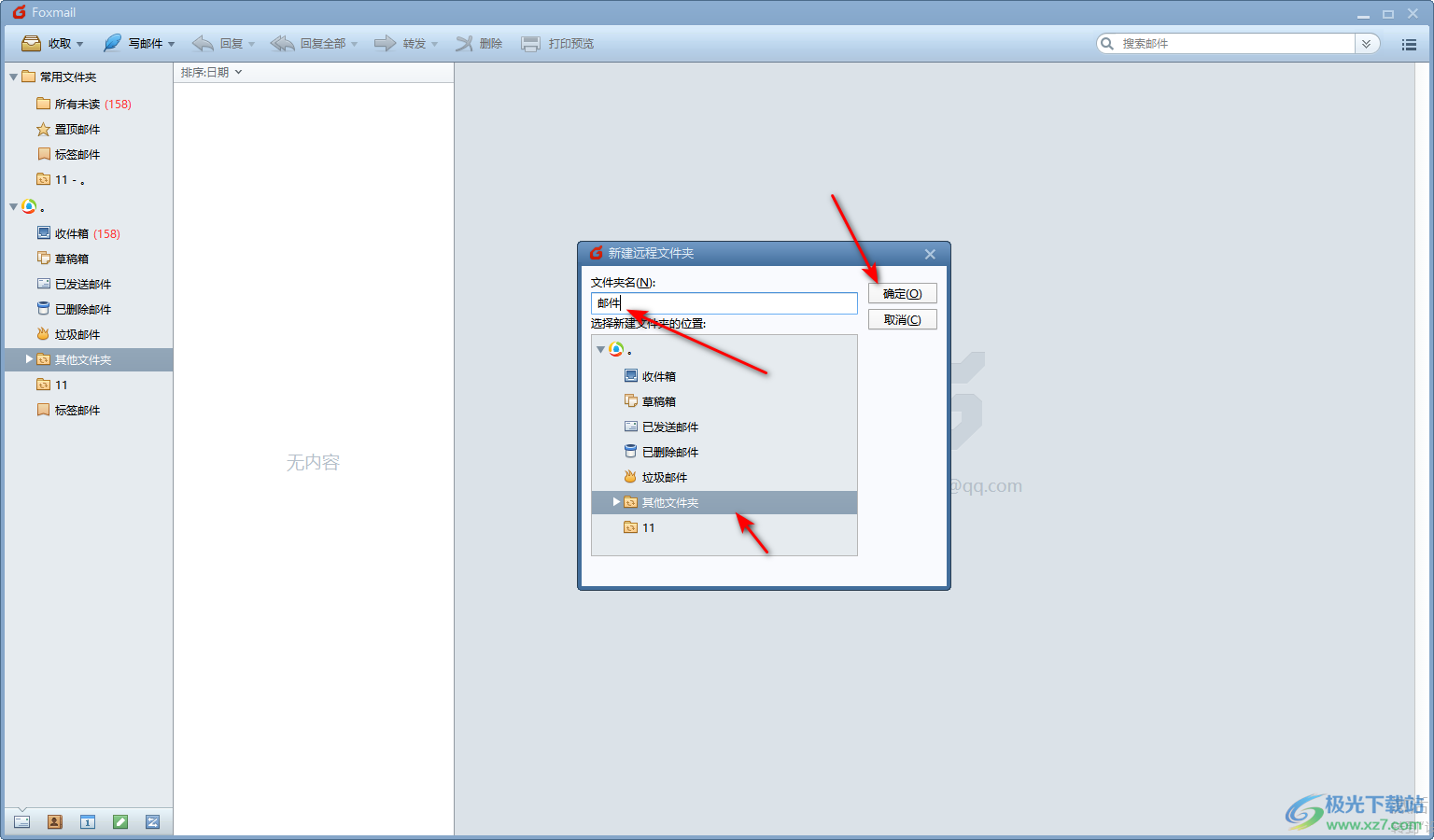
3.新建好文件夹之后,我们就可以在左侧查看新建好的文件夹了,如图所示。
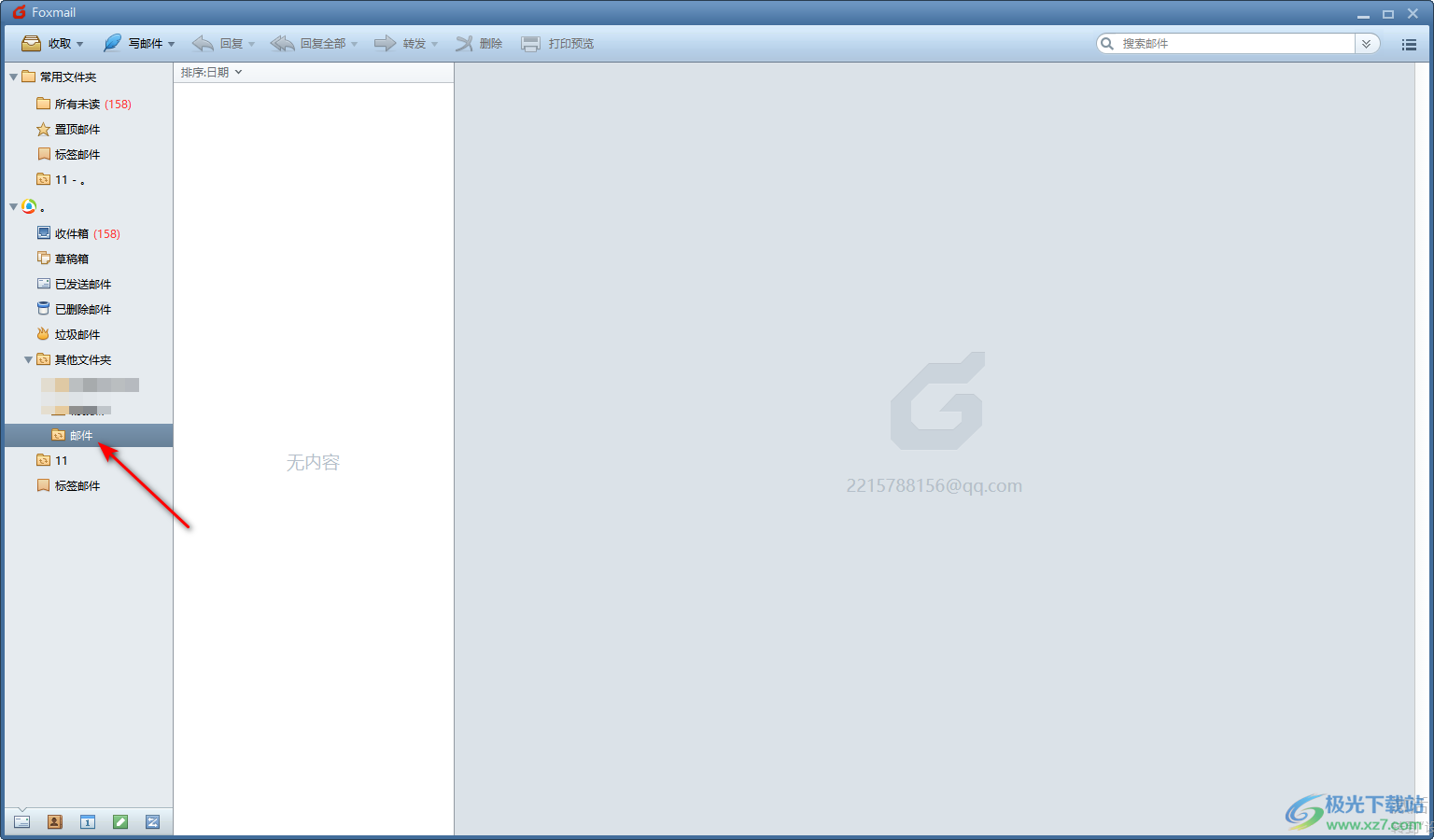
4.接着我们需要将新建好的文件夹进行鼠标右键点击,就会弹出一个菜单选项,我们需要在该菜单选项中选择【导入邮件】这个选项。
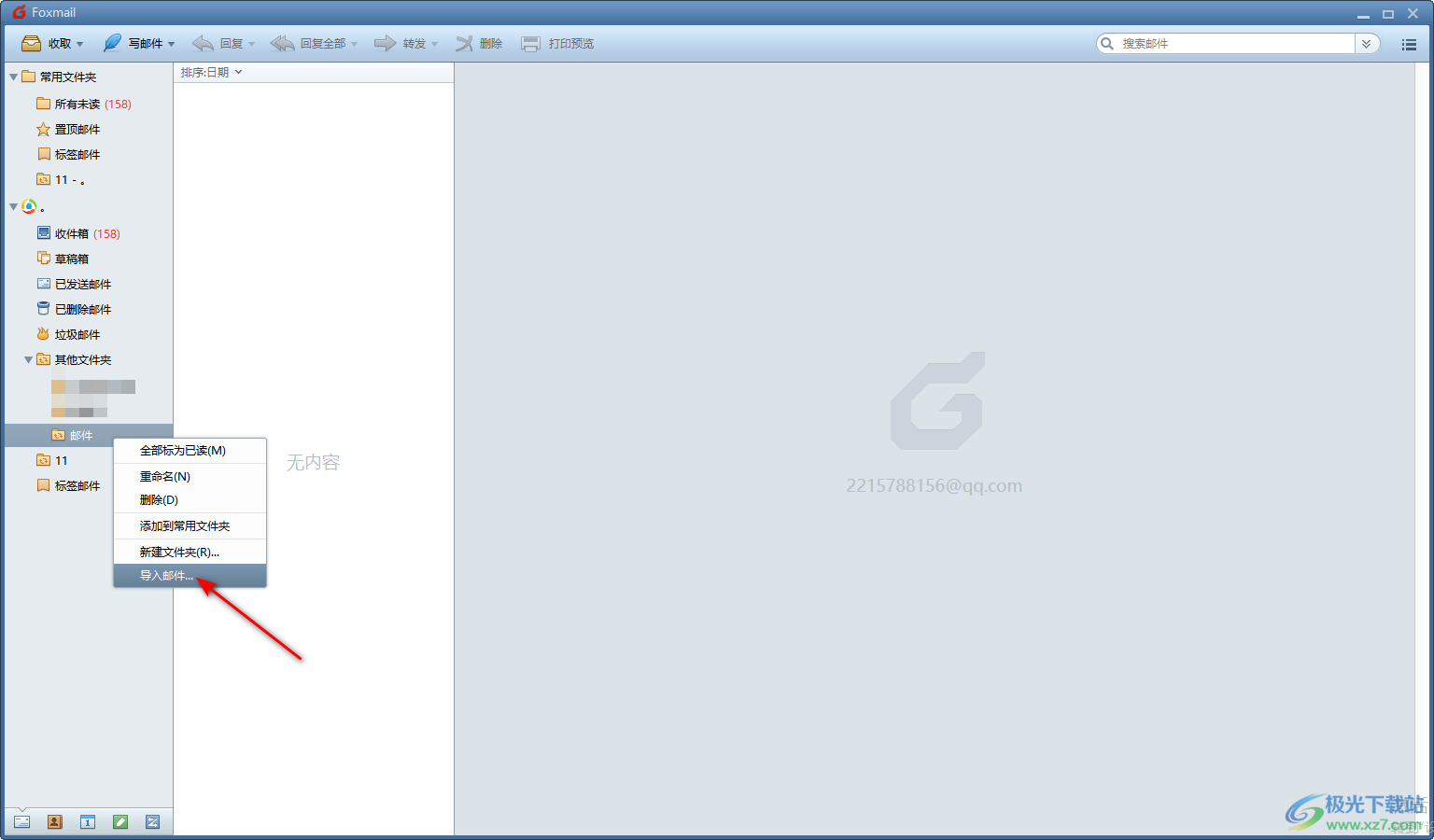
5.这时就会在邮箱的页面上弹出一个本地存放邮件的页面,可以按下Ctrl+鼠标左键批量选中需要导入的邮件,之后点击打开按钮进行添加。

6.随后会在foxmail的页面上弹出一个确认的窗口,这里直接点击【是】按钮即可。
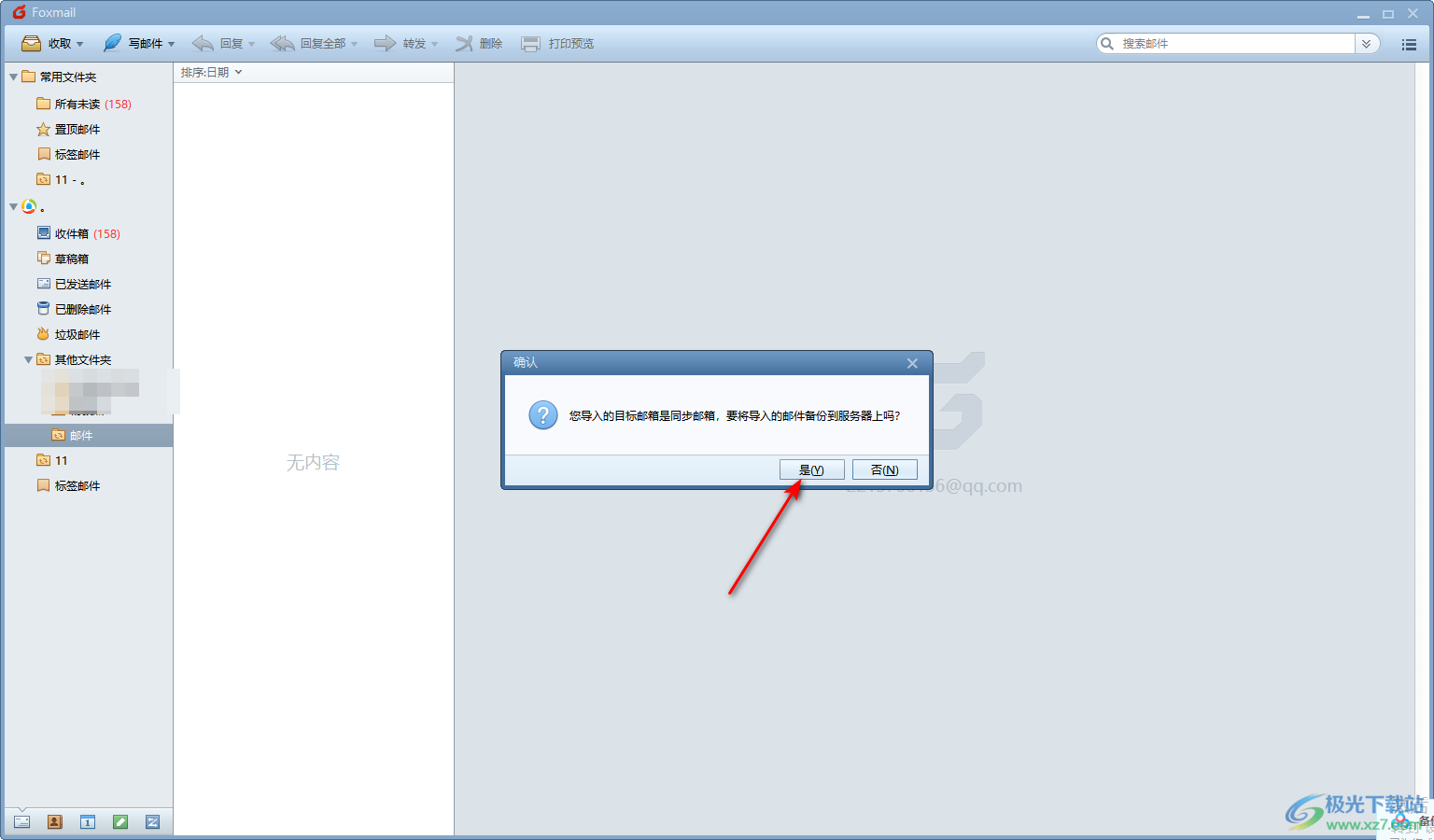
7.这时你可以在新建好的文件夹中查看到自己导入的邮件信息了,如图所示。
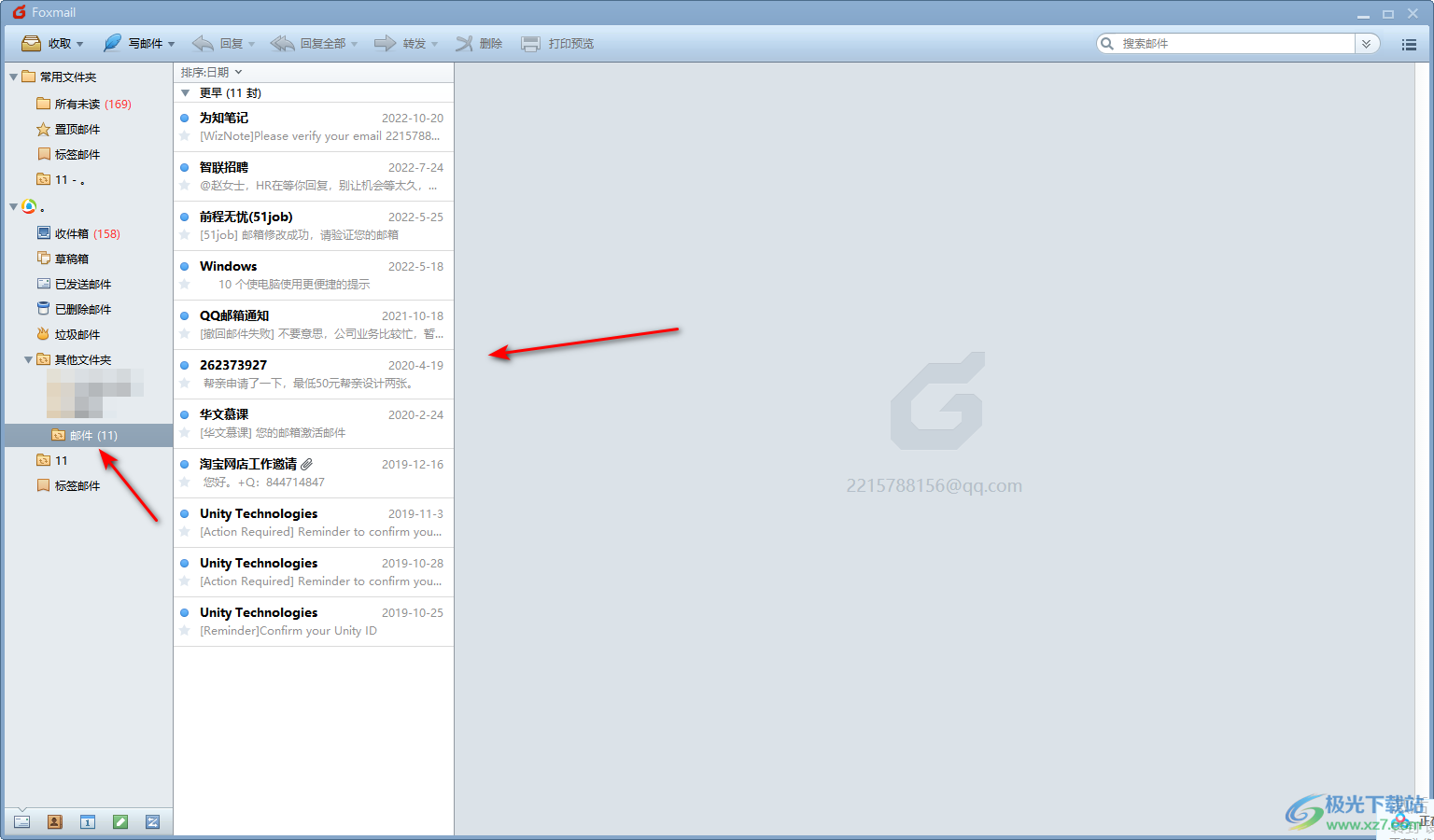
以上就是关于如何使用foxmail邮箱导入邮件的具体操作方法,我们可以通过foxmail邮箱将邮件导出在电脑中存放,也可以将电脑中保存的邮件进行导入到foxmail中,操作方法是比较简单的,感兴趣的话可以操作试试。
